这是今天要实现的功能
我是使用的ActionSheetDialog,可自行百度
在按钮里面添加showVideoDialog();方法,弹出视频选择对话框
private void showVideoDialog() { final String[] stringItems = {"录制视频", "本地视频",}; final ActionSheetDialog sheetDialog = new ActionSheetDialog(QualificationExamActivity.this, stringItems, null); sheetDialog.title("上传视频")// .titleTextSize_SP(14.5f)// .show(); sheetDialog.setOnOperItemClickL(new OnOperItemClickL() { private Intent intent; @Override public void onOperItemClick(AdapterView<?> parent, View view, int position, long id) { if (position == 0) { intent = new Intent(MediaStore.ACTION_VIDEO_CAPTURE);// 创建一个请求视频的意图 intent.putExtra(MediaStore.EXTRA_VIDEO_QUALITY, 1);// 设置视频的质量,值为0-1, intent.putExtra(MediaStore.EXTRA_DURATION_LIMIT, 10);// 设置视频的录制长度,s为单位 intent.putExtra(MediaStore.EXTRA_SIZE_LIMIT, 20 * 1024 * 1024L);// 设置视频文件大小,字节为单位 startActivityForResult(intent, RequestCode.VIDEO_RECORD_REQUEST);// 设置请求码,在onActivityResult()方法中接收结果 } else if (position == 1) { intent = new Intent(QualificationExamActivity.this, VideoListActivity.class); startActivityForResult(intent, 101); } sheetDialog.dismiss(); } }); }
点击“录制视频”就可以调起自带的相机进行视频录制及播放,“本地视频”效果如下:(点击图片进行该视频的播放,选中item则返回主界面进行上传处理)
VideoInfo
public class VideoInfo { private String filePath; private String mimeType; private Bitmap b; private String title; private String time; private String size; public String getFilePath() { return filePath; } public void setFilePath(String filePath) { this.filePath = filePath; } public String getMimeType() { return mimeType; } public void setMimeType(String mimeType) { this.mimeType = mimeType; } public String getTitle() { return title; } public void setTitle(String title) { this.title = title; } public String getTime() { return time; } public void setTime(String time) { this.time = time; } public String getSize() { return size; } public void setSize(String size) { this.size = size; } public Bitmap getB() { return b; } public void setB(Bitmap b) { this.b = b; } }
创建一个本地视频列表VideoListActivity
使用ContentResolver获取本地的音频信息
import android.content.Context; import android.content.Intent; import android.database.Cursor; import android.graphics.Bitmap; import android.graphics.BitmapFactory; import android.net.Uri; import android.os.Bundle; import android.provider.BaseColumns; import android.provider.MediaStore; import android.view.LayoutInflater; import android.view.View; import android.view.ViewGroup; import android.widget.AdapterView; import android.widget.BaseAdapter; import android.widget.ImageView; import android.widget.ListView; import android.widget.TextView; import org.xutils.view.annotation.ContentView; import org.xutils.view.annotation.Event; import org.xutils.view.annotation.ViewInject; import java.util.ArrayList; @ContentView(R.layout.activity_video_list) public class VideoListActivity extends ActivityBasic { @ViewInject(R.id.lv_video) ListView mListView; @ViewInject(R.id.tv_nodata) TextView noData; ArrayList<VideoInfo> vList; private Intent lastIntent; @Override protected void onCreate(Bundle savedInstanceState) { super.onCreate(savedInstanceState); lastIntent = getIntent(); initData(); mListView.setOnItemClickListener(new ItemClick()); } private void initData() { vList = new ArrayList<VideoInfo>(); String[] mediaColumns = new String[]{MediaStore.MediaColumns.DATA, BaseColumns._ID, MediaStore.MediaColumns.TITLE, MediaStore.MediaColumns.MIME_TYPE, MediaStore.Video.VideoColumns.DURATION, MediaStore.MediaColumns.SIZE}; Cursor cursor = getContentResolver().query( MediaStore.Video.Media.EXTERNAL_CONTENT_URI, mediaColumns, null, null, null); if (cursor.moveToFirst()) { do { VideoInfo info = new VideoInfo(); info.setFilePath(cursor.getString(cursor .getColumnIndexOrThrow(MediaStore.MediaColumns.DATA))); info.setMimeType(cursor.getString(cursor .getColumnIndexOrThrow(MediaStore.MediaColumns.MIME_TYPE))); info.setTitle(cursor.getString(cursor .getColumnIndexOrThrow(MediaStore.MediaColumns.TITLE))); info.setTime(CommTools.LongToHms(cursor.getInt(cursor .getColumnIndexOrThrow(MediaStore.Video.VideoColumns.DURATION)))); info.setSize(CommTools.LongToPoint(cursor .getLong(cursor .getColumnIndexOrThrow(MediaStore.MediaColumns.SIZE)))); int id = cursor.getInt(cursor .getColumnIndexOrThrow(BaseColumns._ID)); BitmapFactory.Options options = new BitmapFactory.Options(); options.inDither = false; options.inPreferredConfig = Bitmap.Config.ARGB_8888; info.setB(MediaStore.Video.Thumbnails.getThumbnail(getContentResolver(), id, MediaStore.Images.Thumbnails.MICRO_KIND, options)); vList.add(info); } while (cursor.moveToNext()); } VideoListAdapter adapter = new VideoListAdapter(this, vList); mListView.setAdapter(adapter); } private class ItemClick implements AdapterView.OnItemClickListener { @Override public void onItemClick(AdapterView<?> parent, View view, int position, long id) { mListView.getItemAtPosition(position); String filePath = vList.get(position).getFilePath(); lastIntent.putExtra("path", filePath); setResult(102, lastIntent); finish(); } } class VideoListAdapter extends BaseAdapter { private LayoutInflater inflater; private ArrayList<VideoInfo> vList; public VideoListAdapter(Context context, ArrayList<VideoInfo> videoList) { this.inflater = LayoutInflater.from(context); this.setVideoList(videoList); } public void setVideoList(ArrayList<VideoInfo> videoList) { this.vList = videoList; } @Override public int getCount() { return vList.size(); } @Override public Object getItem(int p) { return vList.get(p); } @Override public long getItemId(int p) { return p; } @Override public View getView(final int position, View convertView, ViewGroup parent) { final ViewHolder holder; if (convertView == null) { holder = new ViewHolder(); convertView = inflater.inflate(R.layout.item_video_list, null); holder.vImage = (ImageView) convertView.findViewById(R.id.video_img); holder.vTitle = (TextView) convertView.findViewById(R.id.video_title); holder.vSize = (TextView) convertView.findViewById(R.id.video_size); holder.vTime = (TextView) convertView.findViewById(R.id.video_time); convertView.setTag(holder); } else { holder = (ViewHolder) convertView.getTag(); } holder.vImage.setImageBitmap(vList.get(position).getB()); holder.vTitle.setText(vList.get(position).getTitle()); holder.vSize.setText(vList.get(position).getSize()); holder.vTime.setText(vList.get(position).getTime()); holder.vImage.setOnClickListener(new View.OnClickListener() { @Override public void onClick(View v) { Intent intent = new Intent(Intent.ACTION_VIEW); String bpath = "file://" + vList.get(position).getFilePath(); intent.setDataAndType(Uri.parse(bpath), "video/*"); startActivity(intent); } }); return convertView; } class ViewHolder { ImageView vImage; TextView vTitle; TextView vSize; TextView vTime; } } }
视频录制/选择完成,回到主页面,通过onActivityResult()接收传过来的视频信息
private String filPaths;
@Override protected void onActivityResult(int requestCode, int resultCode, Intent data) { super.onActivityResult(requestCode, resultCode, data); switch (requestCode) { case RequestCode.VIDEO_RECORD_REQUEST: if (null != data) { Uri uri = data.getData(); if (uri == null) { return; } else { Cursor c = getContentResolver().query(uri, new String[]{MediaStore.MediaColumns.DATA}, null, null, null); if (c != null && c.moveToFirst()) { filPaths = c.getString(0); showUploadVideoDialog(); } } } break; case 101: if (resultCode == 102 && data != null) { filPaths = data.getStringExtra("path"); showUploadVideoDialog(); } break; default: break; } }
完成
本来是因为做项目有视频这一块的需求,所以就截取了代码过来写博客记录,没想到有人要源码啊:)
将视频这一块抽出来写了个demo,ActionSheetDialog代码较多,全部放在了dialog包内,也可以不用这个,自己弄个弹出的界面,用popupwindows之类的。。。。
资源上传到了CSDN,GitHub我还玩不溜啊~~附上下载页地址吧视频录制及本地视频调取








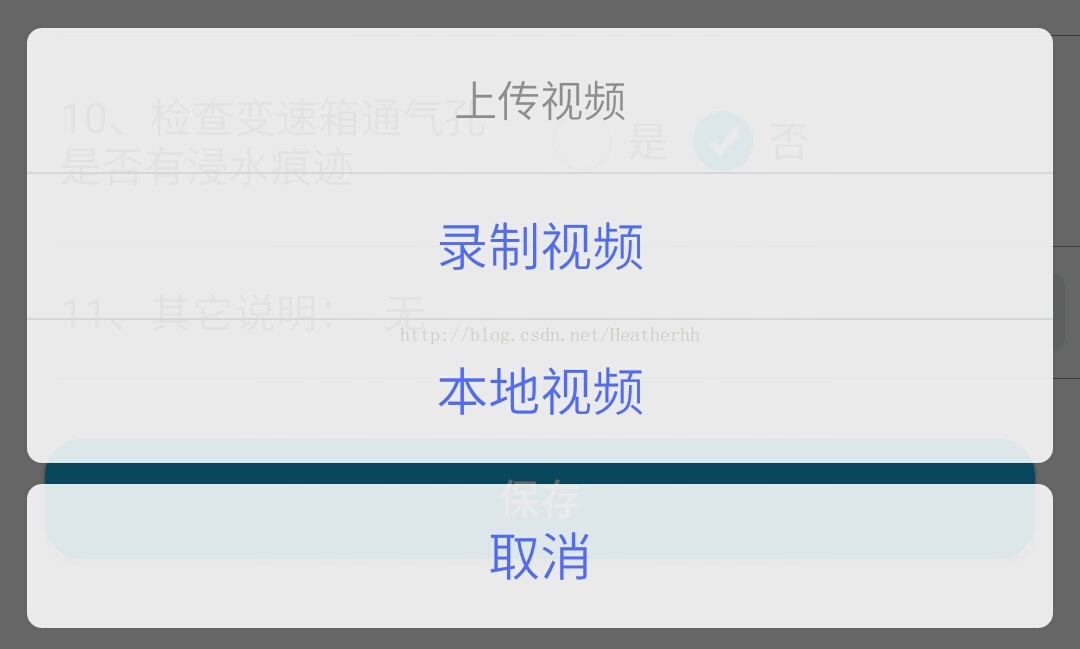
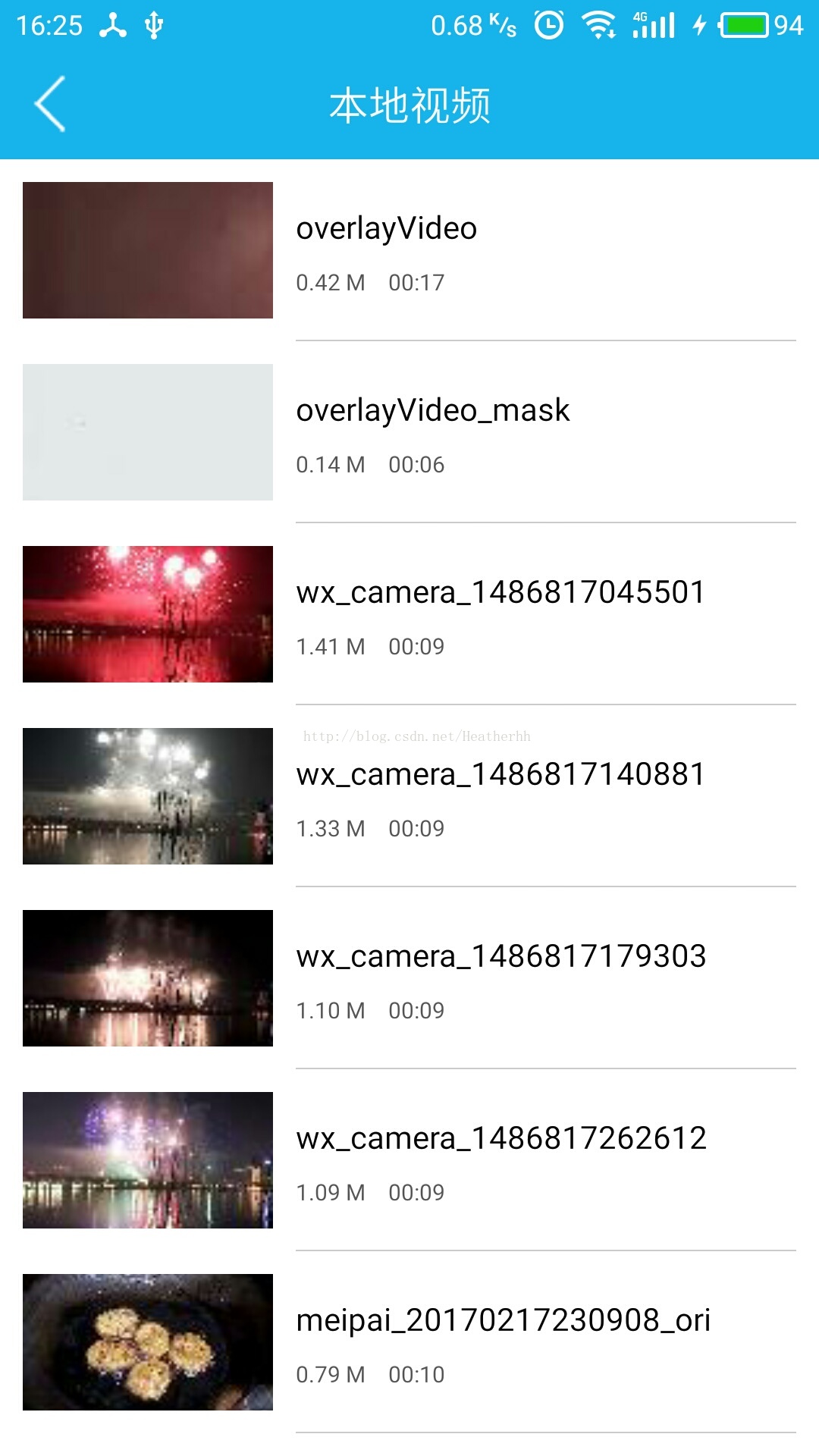













 2万+
2万+











 被折叠的 条评论
为什么被折叠?
被折叠的 条评论
为什么被折叠?








